Hoe beheer je een QR-code op je pc? Er zijn talloze tools beschikbaar om de klus te klaren. Dit artikel laat je zien hoe je QtQr, een eenvoudige maar krachtige QR-codetool, installeert en installeert op Linux Mint.
QtQr op Linux Mint
De python-qrtools-bibliotheek is gebouwd met Python voor het maken en decoderen van QR-codes. QtQr is gewoon de front-end GUI voor python-qrtools.
De tool is vrij eenvoudig. QtQr is direct beschikbaar vanaf de officiële pakketserver.
Installeer QtQr op Linux Mint
QtQr installeren is relatief eenvoudig. Dit programma is direct beschikbaar vanaf de pakketserver, dus alles wat u hoeft te doen is APT vertellen om het werk voor u te doen.
Start eerst de terminal, werk de APT-cache bij en installeer QtQr.
$ sudo apt update && sudo apt install qtqr -y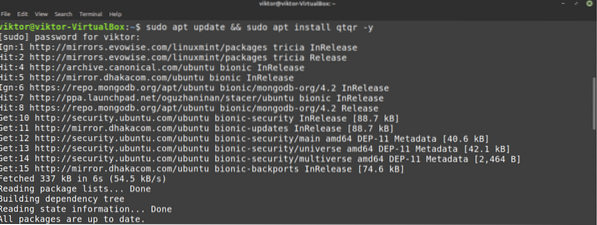
QtQr gebruiken
Start de QtQr-tool vanuit het menu.
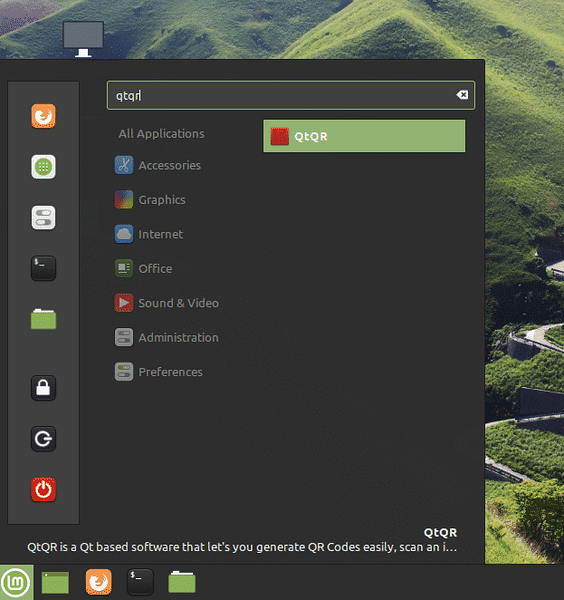
Dit is het hoofdvenster van QtQr. Alle opties in het programma spreken voor zich, zoals hierboven weergegeven.
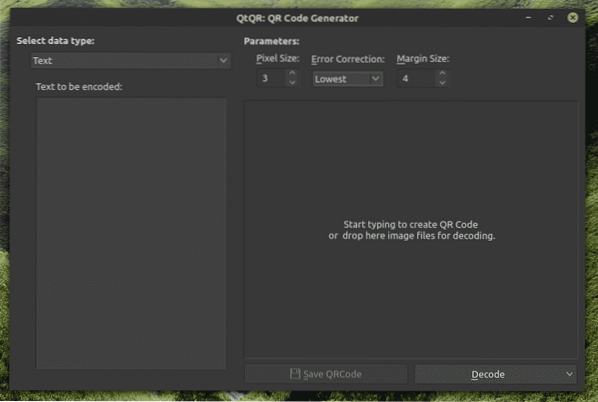
Laten we het programma uitproberen. Voer wat tekst in die moet worden gecodeerd in een QR-code in het linker tekstvak. De uitvoerafbeelding bevindt zich aan de linkerkant.
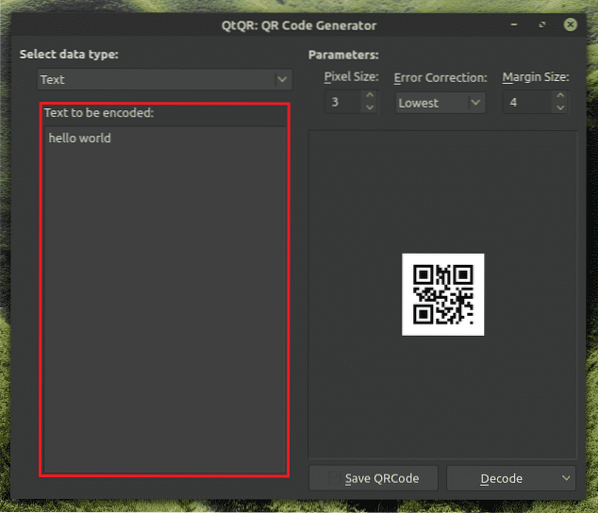
Nu zijn er een paar parameters die van invloed kunnen zijn op de output. Probeer eerst de optie met het label 'Pixelgrootte'.” Verhoog deze waarde naar 10.
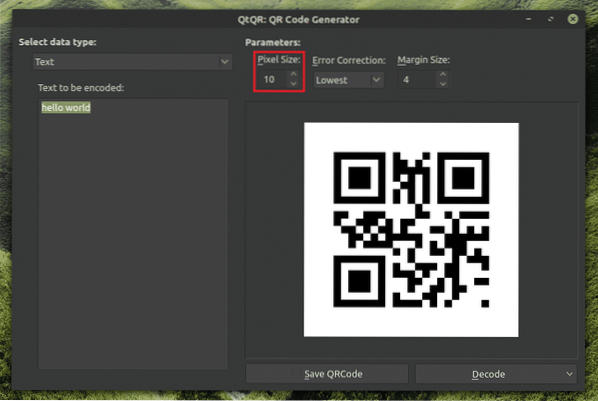
De volgende aanpassing vindt plaats in het gedeelte "Foutcorrectie". Deze optie bepaalt de kwaliteit van de gegenereerde QR-code. Over het algemeen hoeft u in dit gedeelte niet veel te veranderen. Ik raad echter aan om de hoogste optie voor beeldkwaliteit.
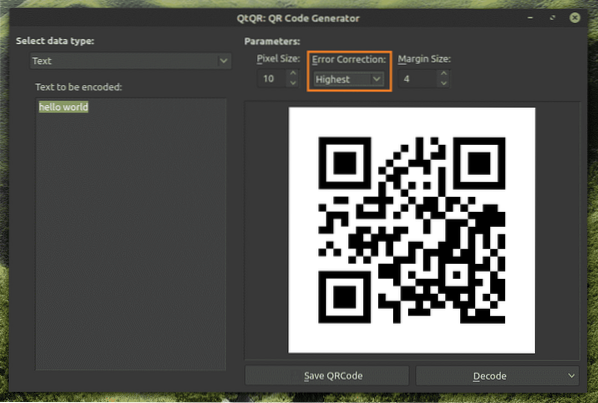
Ten slotte zullen we de "Margegrootte" aanpassen.Deze optie bepaalt de afstand die de QR-code zal hebben tussen de hoofdpixels aan de binnenkant en de rand aan de buitenkant.
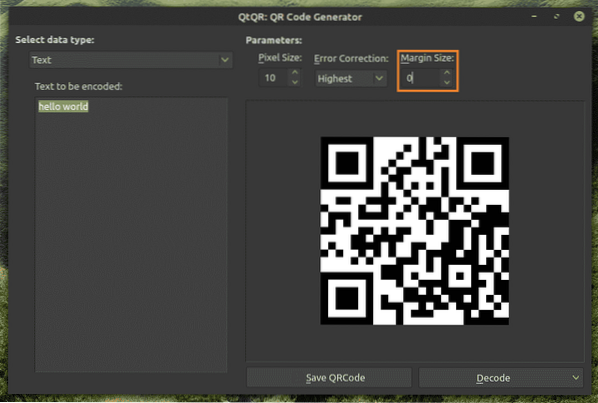
Tot nu toe hebben we alleen QR-code voor tekst gegenereerd. Er zijn meer dingen die kunnen worden gecodeerd in QR-code. Met deze tool kunt u een QR-code genereren van een URL, e-mail, telefoonnummer, Wi-Fi-netwerkinfo en vele andere vormen van tekstgegevens.
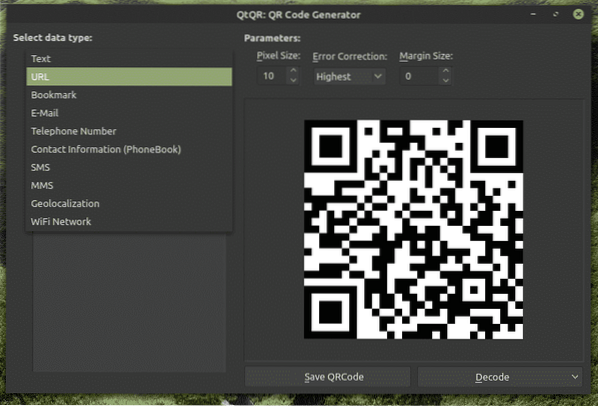
Om de QR-code op te slaan, klikt u op de knop "QR-code opslaan".” Blader naar de bestemming van de gegenereerde QR-code en sla deze op.
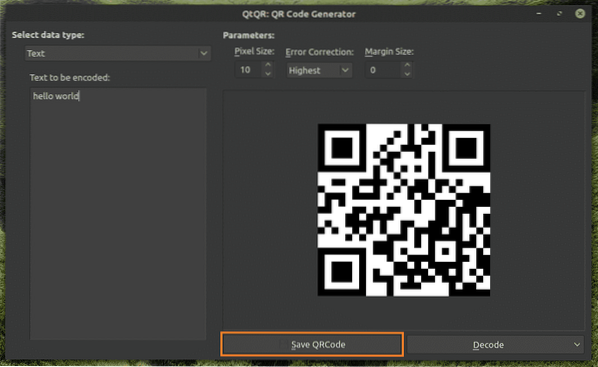
Laten we nu proberen een QR-code te decoderen. Hier heb ik een demo QR-code gepakt.

Om uit een bestand te decoderen, selecteert u in de QtQr UI Decode >> Decode from File. U kunt ook de sneltoets "Ctrl + O" gebruiken.” Blader naar het QR-afbeeldingsbestand.
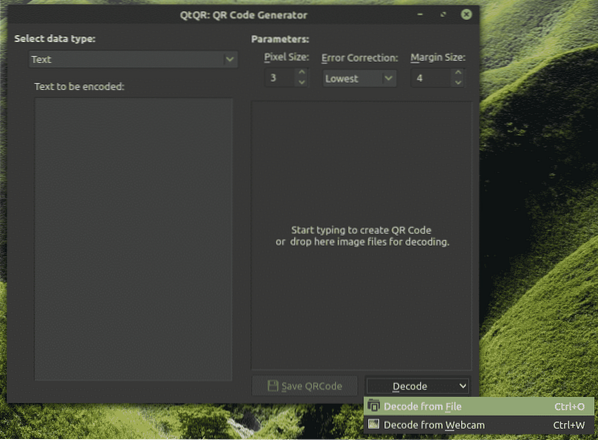
QtQr-alternatieven
Na gebruik van dit programma bleek QtQr geen bijzonder betrouwbaar hulpmiddel te zijn. Dit programma voldoet zeker voldoende aan uw basis QR-behoeften. De software is echter een tijdje geleden voor het laatst bijgewerkt en ik heb een aantal echt vervelende bugs ondervonden die deze app enigszins verouderd maken.
Hier zijn een paar alternatieven die ik u aanraad om te bekijken:
QR-codegenerator
QR Code Generator is een eenvoudige app waarmee u QR-codes uit tekst kunt genereren. De functie van het programma is strikt beperkt tot het maken van QR-codes. De enige aanpasbare functie is de pixelgrootte van de QR-code. Dit programma is direct verkrijgbaar in de Snapcraft-winkel.
$ sudo snap install qr-code-generator-desktop
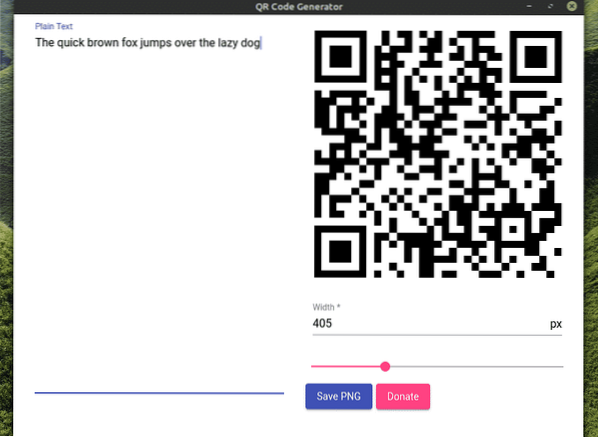
Ampare QR Code Maker
Net als bij het vorige programma, is Ampare QR Code Creator eenrichtingsverkeer. U kunt een QR-code maken van tekst en de gegenereerde code opslaan met Ampare. Met dit programma heb je echter bijna geen controle over de kwaliteit van de QR-code-uitvoer. Desalniettemin is dit een heel eenvoudig hulpmiddel om bij de hand te hebben.
$ sudo snap install ampareqrcodelinux
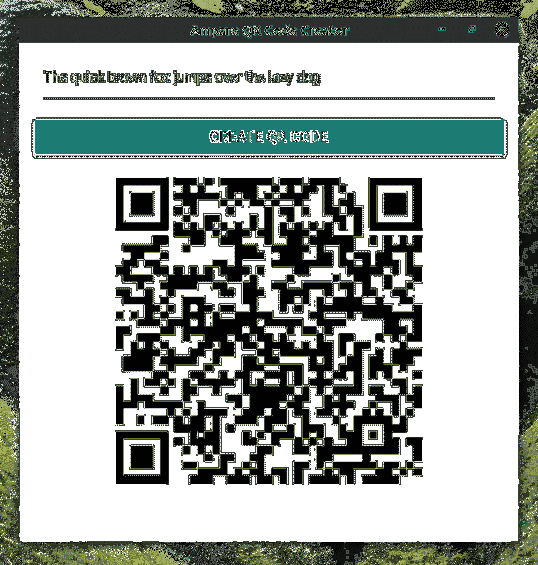
Zbar-Tools
Zbar-Tools is een opdrachtregelprogramma dat QR-codes kan maken en decoderen. Dit programma is direct beschikbaar vanaf de pakketserver en bevat verschillende handige hulpprogramma's.
$ sudo apt update && sudo apt install zbar-tools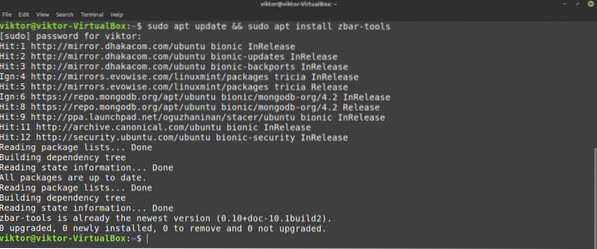
Gebruik de volgende opdrachtstructuur om een QR-code te maken:.
$ qrencode -s
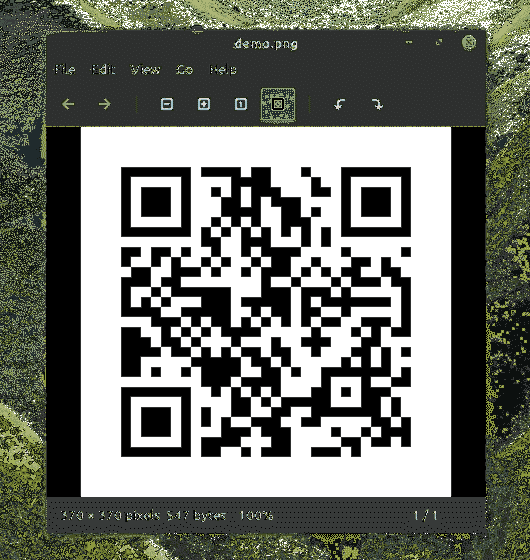
Gebruik de volgende opdrachtstructuur om een QR-code te decoderen:.
$ zbarimg
Het pakket bevat ook een tool zbarcam die uw webcam of camera gebruikt om QR-codes te decoderen.
Laatste gedachten
QR-codes zijn tegenwoordig heel gewoon te vinden. De tools hebben om QR-codes te maken en te lezen is best handig. Voel je vrij om de hierboven genoemde tools uit te proberen om degene te vinden die je het leukst vindt.
Als je houdt van programmeren in Python, dan is het heel eenvoudig om een Python-script te maken voor het genereren van QR-codes. Python heeft hiervoor een ingebouwde bibliotheek. Bekijk hier de Python QR-codegenerator.
Genieten!
 Phenquestions
Phenquestions


